
位置情報が勝手に共有されていないか心配



新しく追加された地図機能が不安



操作方法がわからない
といったInstagramの位置情報機能についての声をよく耳にします。
この記事では、Instagram位置情報の基本的な見方から、2025年4月に追加された新機能「地図」の設定方法、プライバシー保護の方法まで、実体験に基づいてわかりやすく解説します。
ところで、「そもそも、なぜ今この位置情報機能がこれほど重要になっているのか」をご存知ですか?
2023年以降のInstagramの仕様変更で、ハッシュタグ検索で最新投稿が見られなくなった今、位置情報検索が最も効果的な情報収集方法となっています。その背景と具体的な理由については、以下の記事で詳しく解説しています。
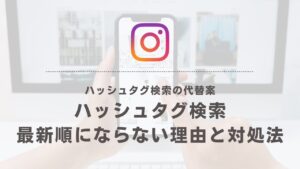
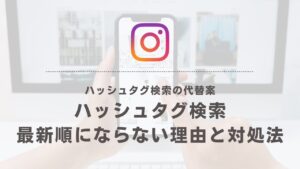
インスタ位置情報の見方 – 基本機能を理解する
位置情報機能とは
Instagram位置情報機能は、投稿の撮影場所や関連するスポットを表示できる機能です。投稿に位置情報を設定すると、アカウント名の下に場所が表示されます。
位置情報でできること
| 機能 | 説明 | メリット |
|---|---|---|
| 投稿への追加 | フィード・ストーリー・リールに位置情報を付与 | 場所の共有、集客効果 |
| スポット検索 | 位置情報から投稿を検索 | お店の雰囲気事前確認 |
| 地図機能 | リアルタイム位置情報の共有 | 友達との待ち合わせ |
インスタに位置情報を追加する方法 – 投稿・ストーリー別解説
フィード投稿への追加
新規投稿を開始
- Instagram下部の「+」アイコンをタップ
- 投稿する写真・動画を選択
- 「次へ」をタップして編集画面へ
位置情報を設定
- キャプション画面で「場所を追加」をタップ
- 検索欄に場所名を入力
- 候補から適切な位置情報を選択
- 「シェア」をタップして投稿完了
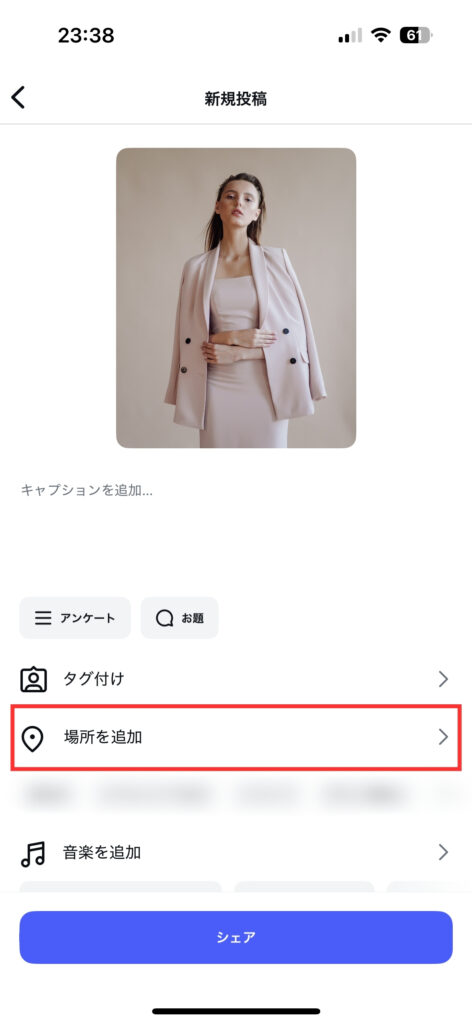
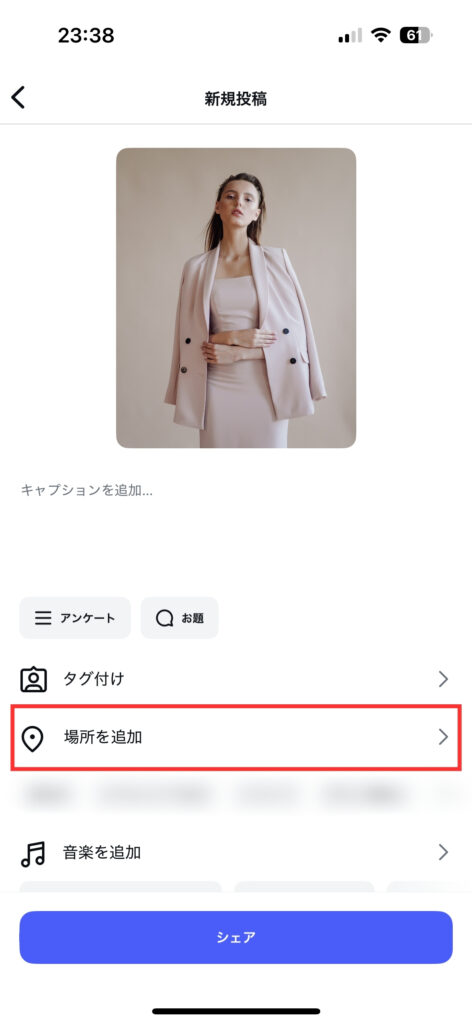
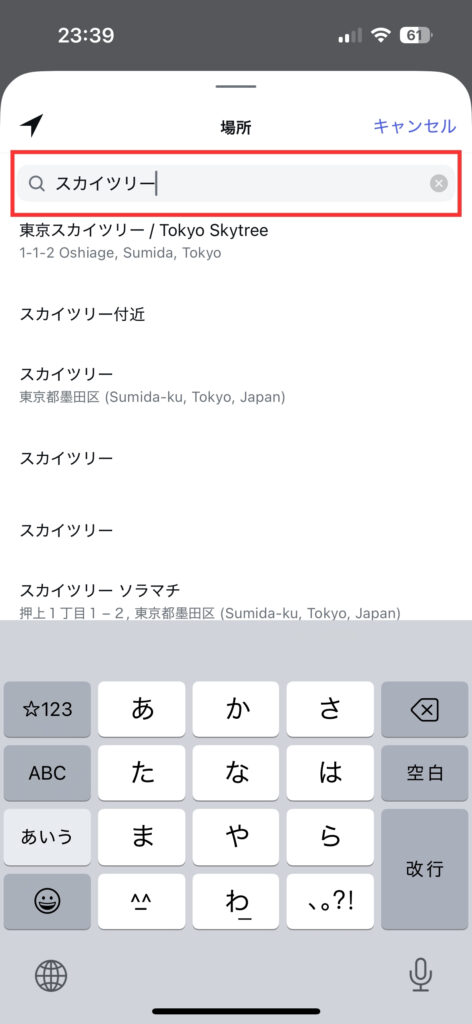
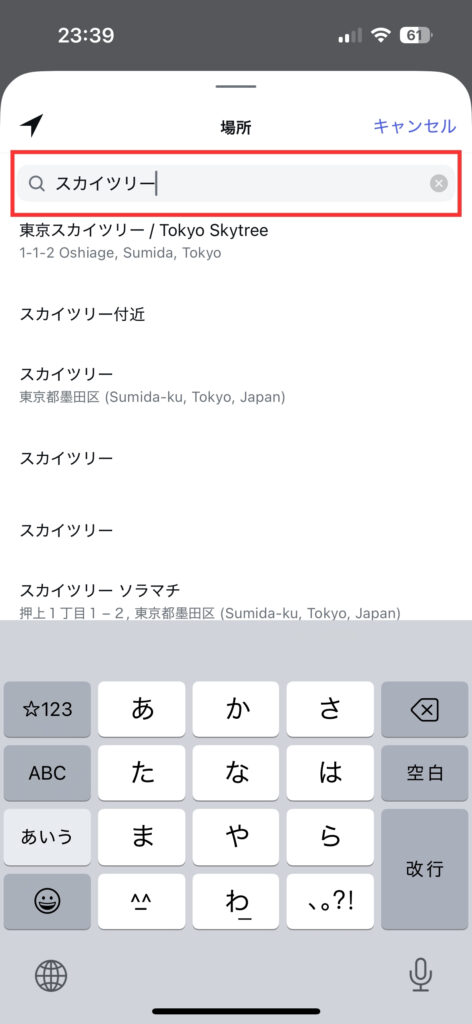
ストーリーへの追加
ストーリー作成画面を開く
- ホーム画面左上の自分のアイコンをタップ
- 写真・動画を撮影または選択
位置情報スタンプを追加
- 画面上部のスタンプアイコンをタップ
- 「場所」スタンプを選択
- 位置情報を検索・選択
- スタンプの位置やサイズを調整
- 「ストーリーズ」をタップして投稿
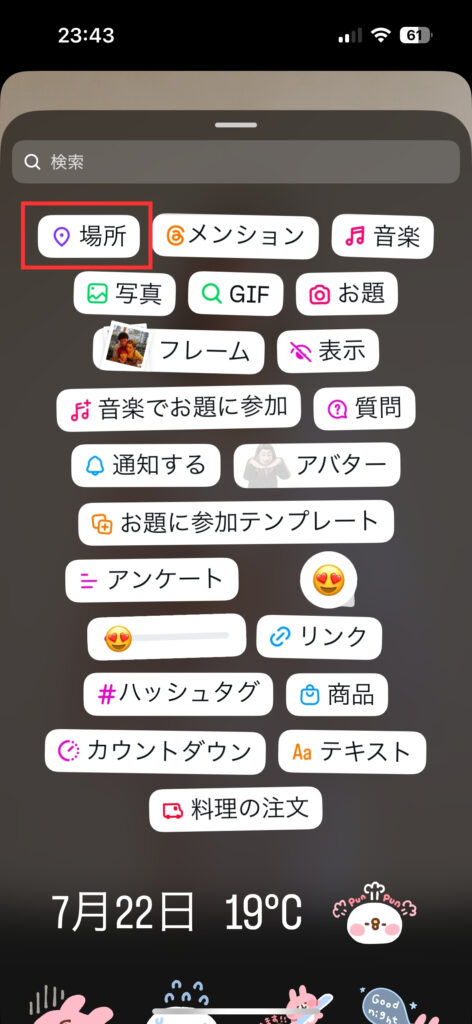
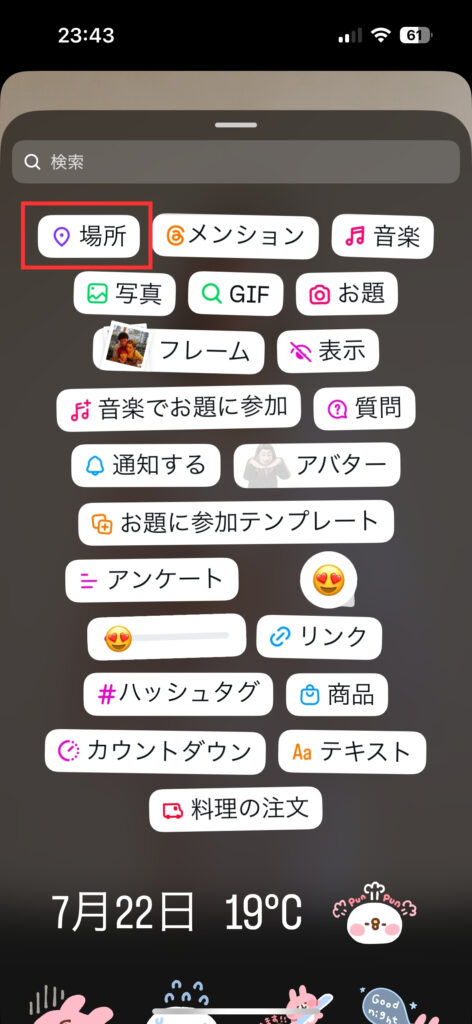
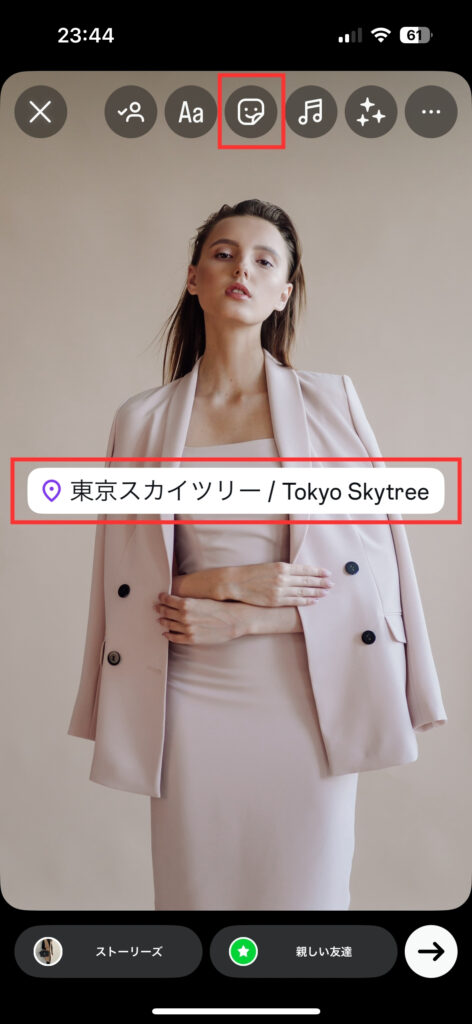
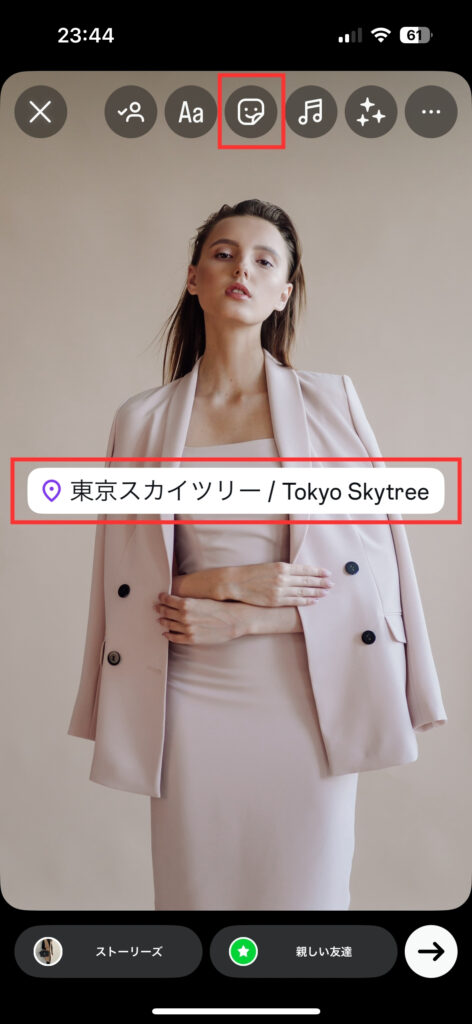
投稿後の位置情報編集
フィード投稿の場合(編集可能)
- 投稿右上の「…」メニューをタップ
- 「編集」を選択
- 位置情報部分をタップして変更・削除
ストーリーの場合(編集不可)
- ストーリーは投稿後の編集ができません
- 位置情報を変更したい場合は、ストーリー全体を削除して再投稿が必要
他人のインスタ投稿から位置情報を見る方法
投稿から位置情報を見る
- 投稿の位置情報をタップ
投稿のアカウント名下に表示される位置情報をタップ - 表示される情報
- 同じ位置情報の他の投稿一覧
- マップでの場所表示
- 「人気」と「最近」の切り替え可能
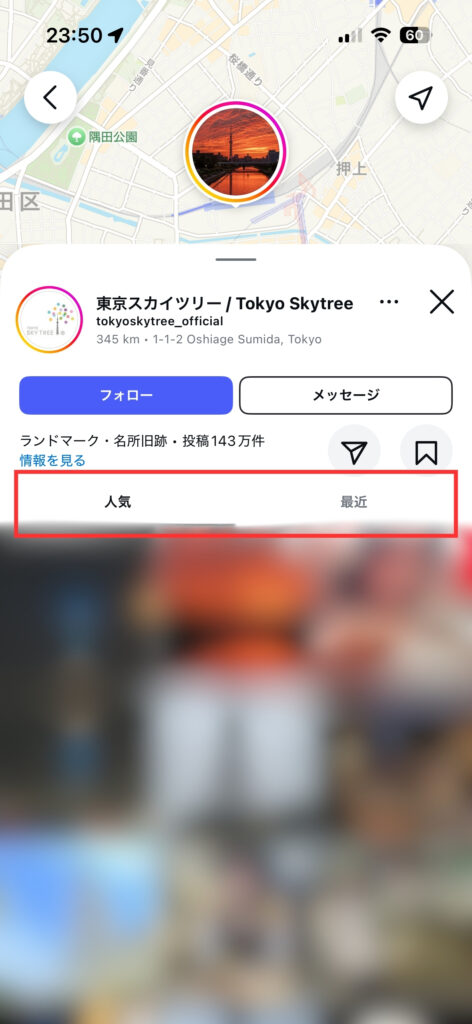
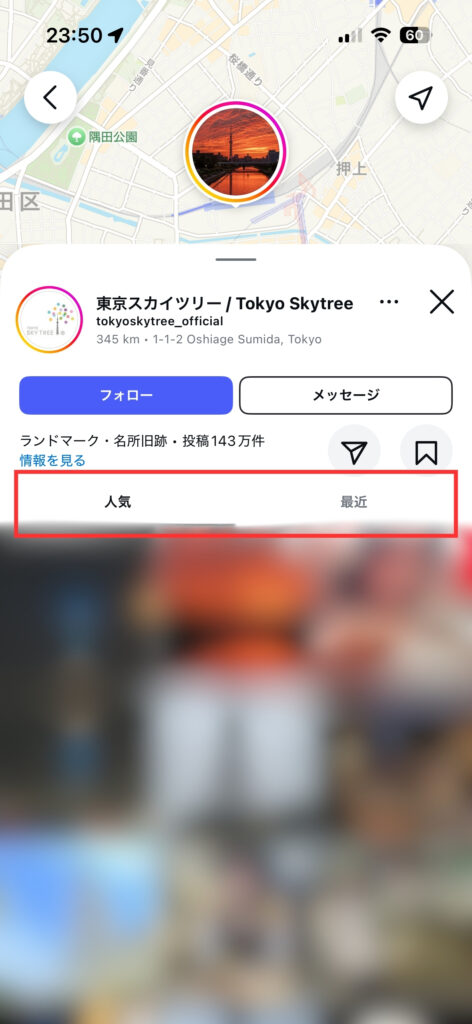
位置情報検索(スポット検索)
基本的な検索方法
- Instagram下部の虫眼鏡アイコンをタップ
- 上部検索窓で店舗名・場所名を入力
- 「場所」タブを選択
- 目的の位置情報をタップ
地図から検索する方法
- 発見タブの検索バー右端のマップアイコンをタップ
- 現在地周辺の人気スポットが地図上に表示
- 気になるスポットをタップして投稿一覧を確認
インスタ新機能「地図」の見方と安全な設定方法
「地図」機能とは
2025年4月に追加された新機能で、リアルタイムの現在地をフォロワーと共有できます。
地図機能の基本操作
初期設定方法
- DM画面を開く
Instagram右上のメッセージアイコンをタップ - 「地図」アイコンをタップ
DM画面上部に表示される「地図」をタップ - 共有相手を選択
- 「共通のフォロワー」
- 「親しい友達」
- 「特定のアカウント」
- 「非表示モード」(共有しない)
- 設定完了
- 選択後「シェア」をタップ(共有しない場合は「後で」)
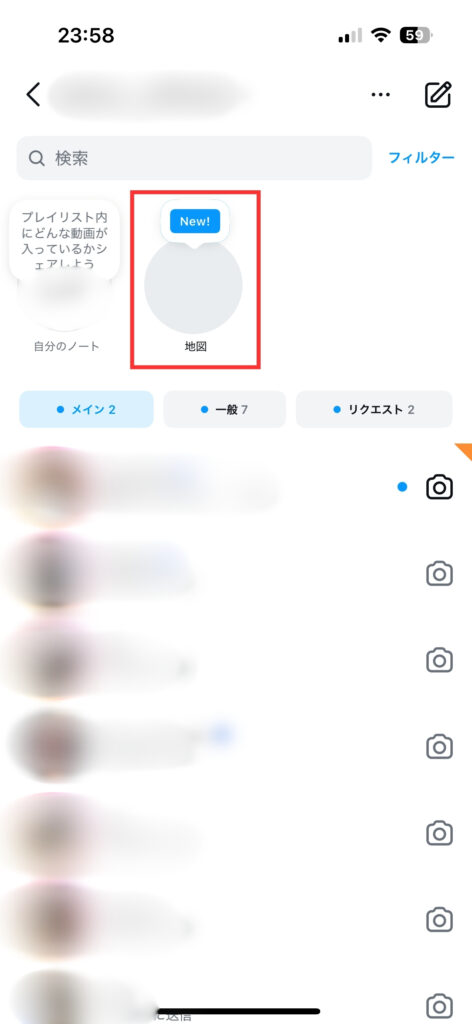
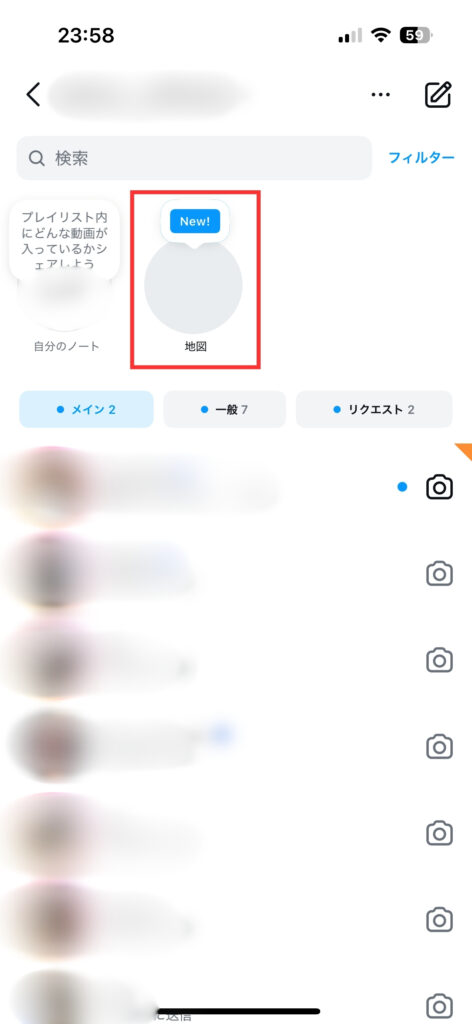
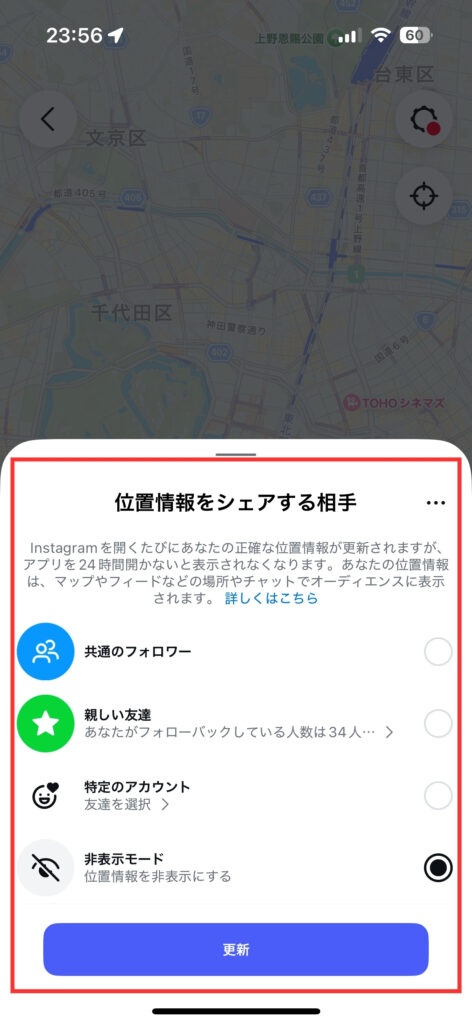
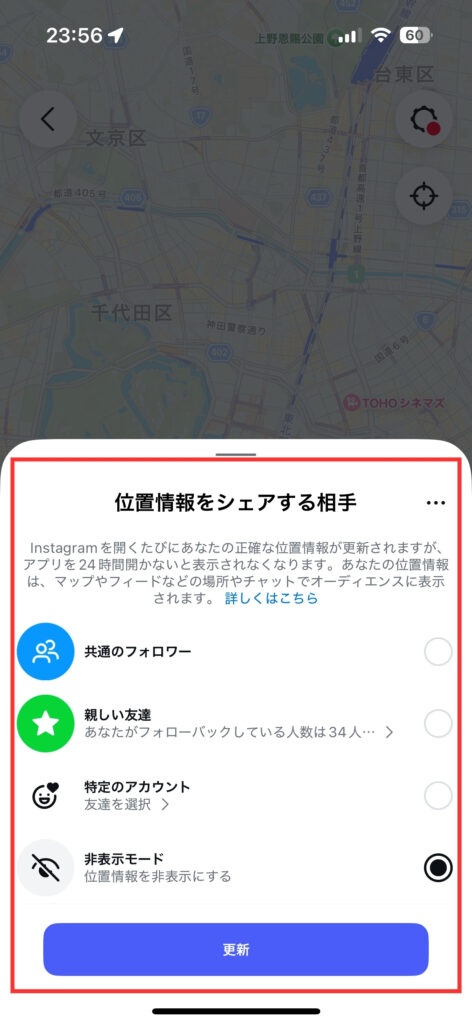
位置情報の更新頻度
- 更新タイミング:Instagramアプリを開くたびに位置情報が更新
- 自動削除:24時間以上アプリを開かない場合、地図上から位置情報が削除
インスタ位置情報をオフにする方法 – プライバシー保護設定
地図機能をオフにする方法
Instagram内での設定
- DM画面の「地図」をタップ
- 右上の設定アイコン(⚙️)をタップ
- 「非表示モード」を選択
- 「再びオンにするまで」を選択
- 「更新」をタップ
スマホの設定から制限
iPhone/iPadの場合
- 「設定」アプリを開く
- 「プライバシーとセキュリティ」→「位置情報サービス」
- 「Instagram」を選択
- 「許可しない」に変更
Androidの場合
- 「設定」アプリを開く
- 「アプリ」または「アプリと通知」
- 「Instagram」を選択
- 「権限」→「位置情報」
- 「許可しない」に変更
投稿の位置情報を削除する方法
フィード投稿から削除
- 該当投稿の「…」メニューをタップ
- 「編集」を選択
- 位置情報をタップ
- 「位置情報を削除」を選択
- 「完了」をタップ
ストーリーから削除
残念ながら、ストーリーから位置情報のみを削除することはできません。位置情報を削除したい場合は、ストーリー全体を削除する必要があります。
インスタ位置情報のよくある質問と解決法
位置情報が候補に表示されない
原因と対処法
- スマホの位置情報サービスがオンになっているか確認
- Instagram・Facebookアプリの位置情報利用が許可されているか確認
- 通信環境を確認(機内モードのオン・オフを試す)
- アプリのバージョンが最新か確認
新しい位置情報を登録したい
新しい位置情報の登録はFacebookを通じて行います
- Facebookで新規スポット作成
- Facebook投稿画面で「チェックイン」
- 「新しいスポットを追加」を選択
- スポット名、住所、位置を設定
- 反映を待つ
- 数時間〜数日でInstagramに反映
- 即座に反映されない場合があります
勝手に位置情報が共有されていないか?
安心してください
- 自分で設定しない限り、位置情報が自動共有されることはありません
- 新しい「地図」機能も、ユーザーが意図的に設定した場合のみ作動します
位置情報をオフにすると何ができなくなる?
制限される機能
- 投稿への位置情報追加ができない
- 地図検索で現在地周辺のスポットが表示されない
- 新しい「地図」機能が利用できない
引き続き可能な機能
- 他の人の投稿から位置情報を確認
- 手動での位置情報検索
- 既存の投稿閲覧
まとめ
Instagram位置情報機能を活用することで、投稿をより魅力的にしたり、新しい場所を発見したりできます。一方で、プライバシー保護も重要です。
重要なポイント
- 📍 位置情報は自分で設定しない限り共有されない
- 🔒 不安な場合はスマホの設定で位置情報をオフに
- 🆕 新機能「地図」は慎重に設定を確認
- ✏️ フィード投稿の位置情報は後から編集可能
この記事を参考に、安全にInstagram位置情報機能を活用してください。設定に迷った場合は、プライバシーを優先して位置情報をオフにすることを強く推奨します。
